RANK関数を使用します。
こんな、営業マン毎の受注金額データがあります。
この金額の順位を求めみます。下位からの順位も求められます(^_^;)
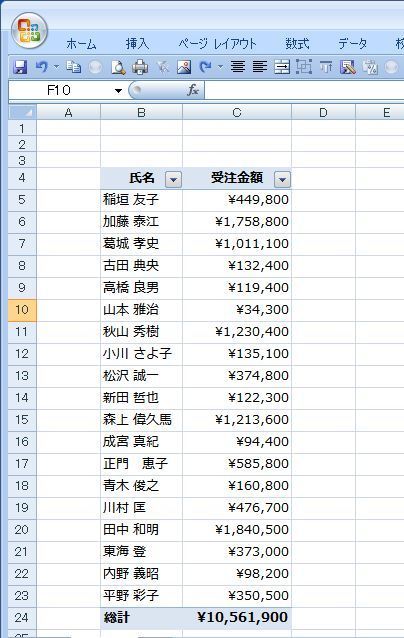
「数式」「その他の関数」「統計」から「RANK」を選択します。
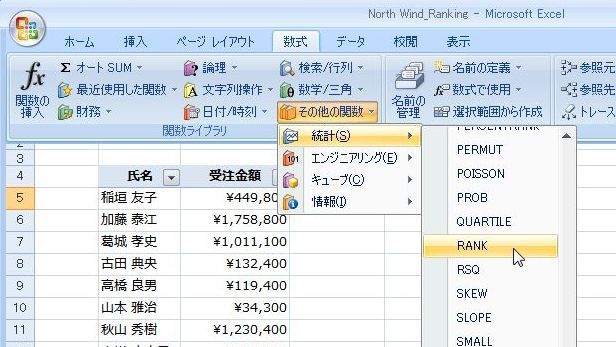
数値:順位を求める数値かセルを指定します
参照:順位を求める全体の範囲を指定します
ここでは、全てのセルに式をコピーするので、
この範囲は“$”マークを付けて絶対参照にしておきます。
順序:空白か“0”の場合は値の大きい方からの順位
それ以外の数値の指定すると値の小さい方からの順位
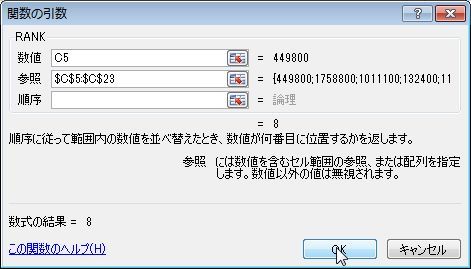
セルの中の式はこのようになります。
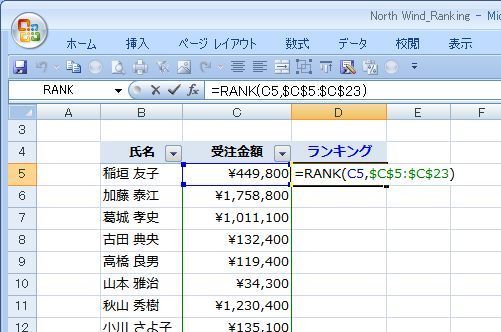
これをコピーするとこうなりました。
田中君がナンバー1ですね。
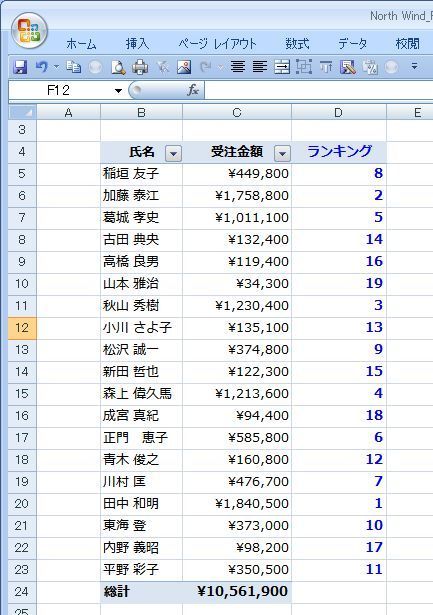
次に、“順序”に“1”を指定して値の小さい方からの順位、下位からの順位を求めてみます。
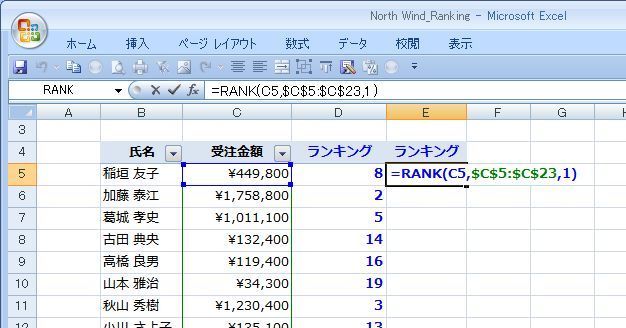
すると、、山本君がワースト1というのが一目瞭然に。。。(T T)
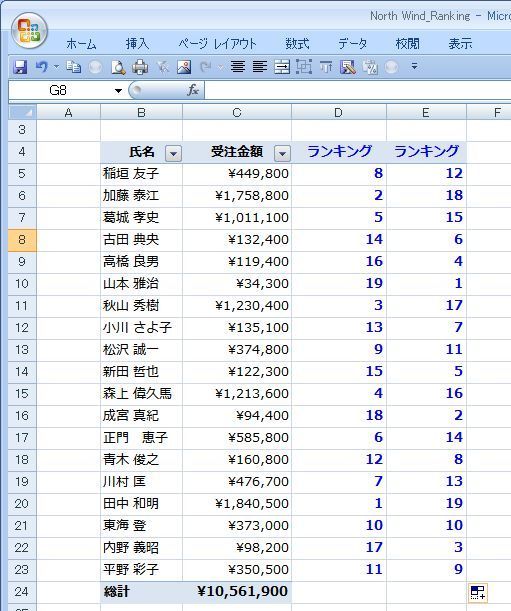
単に順位を見るだけなら、値を“昇順”、“降順”で並び替えれば済む話ですが、“氏名”を並べ変えたくないような場合や、順位を数値で表示させたい場合はこの関数が便利ですね。。
んでここで、“LARGE関数”と“SMALL”関数を使うと、指定した順位の値を取り出すことが出来ます。
“LARGE関数”で上位から3番目の順位の値を求めます。
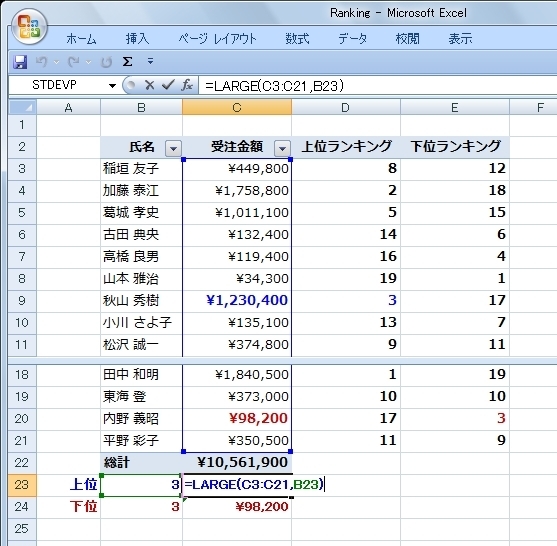
“SMALL関数”で下位から3番目の順位の値を求めます。
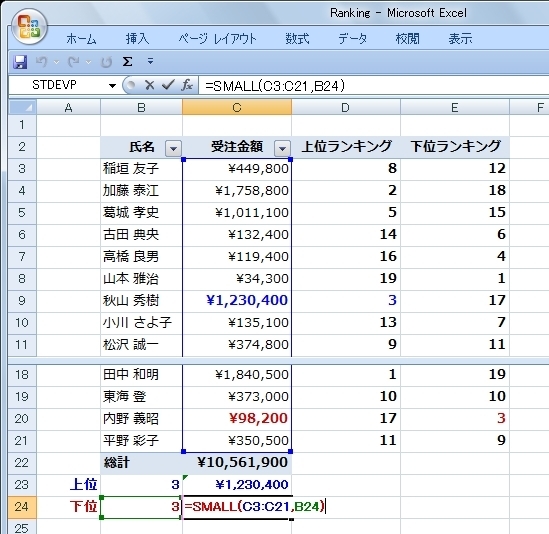
と、“RANK関数”で順位付けした上位、下位3位の値が取り出されました。。
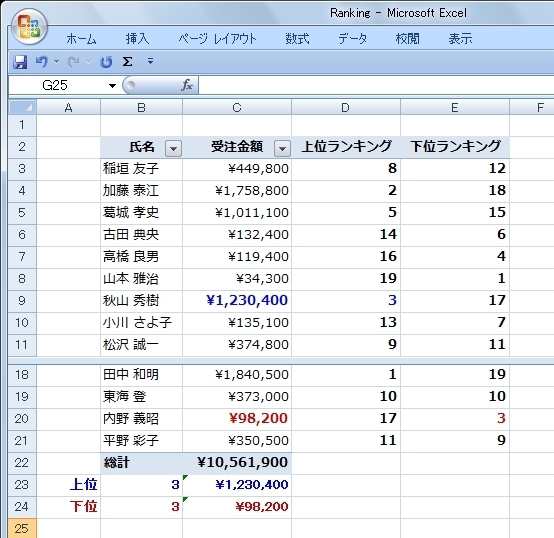
それから、ここでは説明のために「数式」の「関数ライブラリ」から関数を選択しましたが、あらかじめ関数が分かっている場合は式を入力するセルに直接“=RANK()”と入力します。
“=R”と入力すると推定機能が働いて“R”で始まる関数が表示されるのでそこから選択することができます。
関連ページ
LARGE関数で上位から指定した順番目の値を求める
SMALL関数で下位から指定した順番目の値を求める
関数一覧(カテゴリ別)
関数一覧(名前別)

